Vous pouvez rechercher des outils avec deux méthodes de base.
- Recherche à l'aide de la fenêtre Rechercher.
- Navigation à l'aide des fenêtres Catalogue ou ArcToolbox.
Utilisation de la fenêtre Rechercher pour rechercher des outils
Pour ouvrir la fenêtre Rechercher, effectuez l'une des opérations suivantes :
- Cliquez sur Géotraitement > Rechercher des outils.
- Cliquez sur le bouton Rechercher
 .
. - Cliquez sur Fenêtres > Rechercher.
- Appuyez sur Ctrl+F.
Page d'accueil d'outil
Comme illustré ci-dessous, la fenêtre Rechercher comporte quatre filtres : Tout, Cartes, Données et Outils. Les deux filtres Tout et Outils renvoient des résultats d'outils. Lors de la recherche d'outils, le filtre Outils donne les meilleurs résultats.
Le bouton de page d'accueil de la fenêtre Rechercher  vous emmène à la page d'accueil des outils de géotraitement, illustrée ci-dessous. La page d'accueil répertorie toutes les boîtes à outils système installées. Vous pouvez cliquer sur le nom de la boîte à outils pour examiner son contenu, ses jeux d'outils et ses outils. Les boîtes à outils personnalisées (boîtes à outils que vous créez) peuvent être examinées en cliquant sur le lien Rechercher Mes boîtes à outils personnalisées.
vous emmène à la page d'accueil des outils de géotraitement, illustrée ci-dessous. La page d'accueil répertorie toutes les boîtes à outils système installées. Vous pouvez cliquer sur le nom de la boîte à outils pour examiner son contenu, ses jeux d'outils et ses outils. Les boîtes à outils personnalisées (boîtes à outils que vous créez) peuvent être examinées en cliquant sur le lien Rechercher Mes boîtes à outils personnalisées.
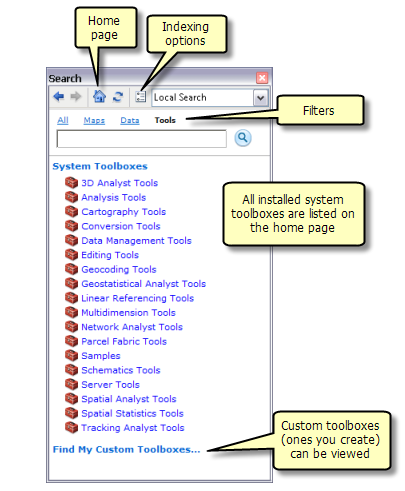
Recherche par nom ou par mot-clé
Si vous connaissez le nom d'un outil, vous pouvez l'entrer dans la fenêtre Rechercher. Si vous ne connaissez pas le nom d'un outil mais pouvez imaginer quelques mots qui décrivent les résultats attendus, vous pouvez entrer les mots et rechercher tous les outils qui leur correspondent.
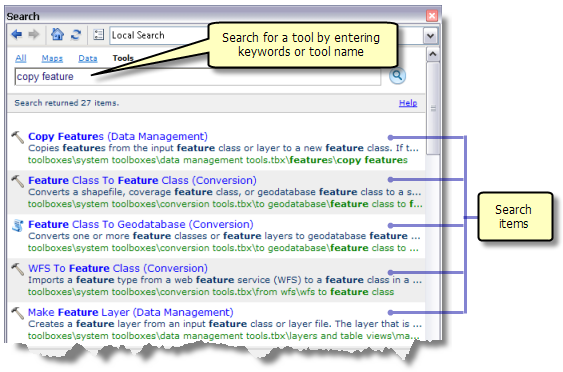
Utilisation d'un résultat de recherche
Vous pouvez effectuer différentes opérations avec un élément de recherche. Si vous placez le pointeur sur l'élément, une brève description de la boîte à outils, de l'outil ou du paquetage de géotraitement s'affiche (les jeux d'outils n'ont pas de descriptions), comme illustré ci-dessous. Le lien Description d'élément dans la description abrégée ouvre la description de la boîte à outils, de l'outil ou du paquetage de géotraitement. Vous pouvez également ouvrir la description de l'élément en cliquant sur la première ligne de texte en-dessous du nom d'outil.
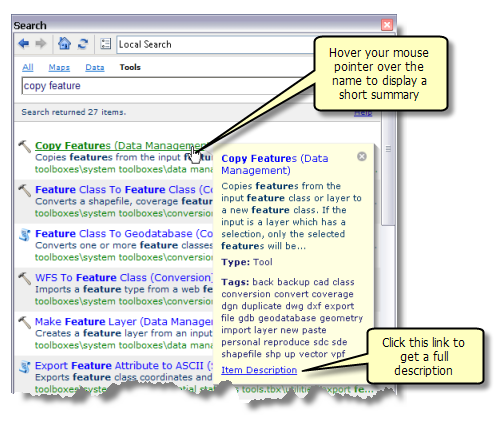
Un élément de recherche contient le chemin d'accès à l'élément. Cliquez sur ce chemin d'accès pour ouvrir la fenêtre Catalogue avec l'élément développé.
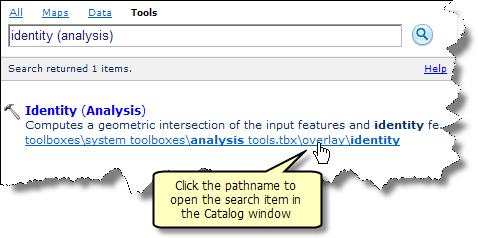
Vous pouvez ouvrir directement la boîte de dialogue de l'outil à partir de l'élément de recherche en cliquant sur le nom de l'outil. Vous pouvez faire glisser un outil dans la fenêtre ModelBuilder ou la fenêtre Python en sélectionnant son nom.
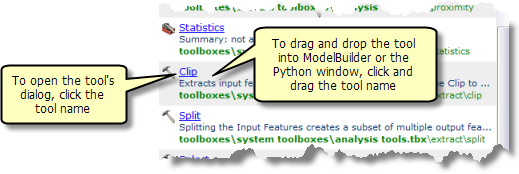
Utilisation de la fenêtre Catalogue pour rechercher des outils
Les boîtes à outils système (installées sur votre système avec ArcGIS) figurent dans la fenêtre Catalogue en développant le dossier Boîtes à outils, comme illustré ci-dessous.
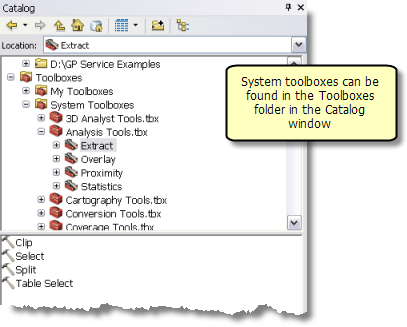
Pour rechercher les boîtes à outils personnalisées, accédez au dossier ou à la géodatabase dans laquelle ils résident.
Dès lors que vous avez trouvé l'outil, vous pouvez ouvrir la boîte de dialogue en double-cliquant sur l'outil ou en cliquant avec le bouton droit de la souris sur l'outil et en sélectionnant Ouvrir. Vous pouvez également faire glisser des outils dans les fenêtres ModelBuilder ou Python.
Utilisation de la fenêtre ArcToolbox
Dans toute application ArcGIS Desktop, vous pouvez ouvrir la fenêtre ArcToolbox à l'aide du bouton Afficher/Masquer la fenêtre ArcToolbox  qui se trouve sur la barre d'outils standard ou en sélectionnant Géotraitement > ArcToolbox.
qui se trouve sur la barre d'outils standard ou en sélectionnant Géotraitement > ArcToolbox.
Vous pouvez personnaliser le contenu de la fenêtre ArcToolbox, en ajoutant et supprimant des boîtes à outils système ou personnalisées jusqu'à disposer de celles que vous utilisez le plus souvent. Le contenu de la fenêtre ArcToolbox est enregistré avec votre document ArcMap. L'illustration ci-dessous présente la fenêtre ArcToolbox avec six boîtes à outils système et deux boîtes à outils personnalisées (My Data Conversions Tools et My Favorites).
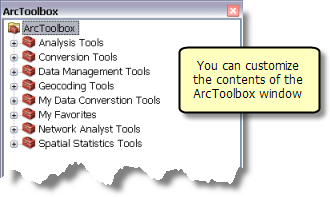
Vous recherchez et ouvrez les outils de la même manière qu'avec la fenêtre Catalogue, en développant des boîtes à outils et des jeux d'outils jusqu'à trouver l'outil souhaité, puis en double-cliquant sur l'outil pour ouvrir sa boîte de dialogue. Vous pouvez faire glisser des outils de la fenêtre ArcToolbox dans les fenêtres ModelBuilder ou Python.
Outils en tant que choix de menu ou boutons
Le menu Géotraitement comporte les six outils suivants : Zone tampon, Découper, Intersecter, Agréger, Combiner et Fusionner. Vous pouvez personnaliser cette liste en supprimant des outils ou en ajoutant vos propres outils. Vous pouvez ajouter ou supprimer des outils au menu ou à la barre d'outils de votre choix.
Rubriques connexes
- Ajout et suppression d'outils dans les menus et les barres d'outils
- Utilisation de la fenêtre ArcToolbox
- Utilisation de la recherche dans ArcGIS
- Présentation rapide de l'exécution des outils
- Présentation rapide de la gestion des outils et des boîtes à outils
- Présentation rapide du géotraitement
- Présentation rapide des paquetages de géotraitement